linux中more和less的用法
在Linux操作系统中,文件的读取和显示是日常操作中不可或缺的部分。特别是在处理长文件时,普通的cat命令往往无法满足我们的需求。此时,more和less命令应运而生,提供了更加灵活和方便的文件阅览方式。本篇文章将深入探讨这两个命令的用法和应用场景。
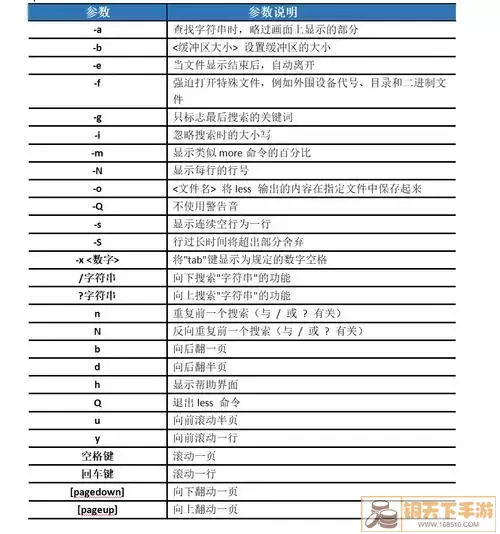
首先,让我们来了解一下more命令。more命令主要用于逐屏显示文本文件的内容。通过这项命令,用户可以便捷地查看超出屏幕范围的文件内容。基本语法如下:
more [选项] [文件名]如果用户在终端中输入more filename.txt,命令将从文件的开始处显示内容。用户可以通过空格键翻页,使用回车键逐行显示,按‘q’键退出查看。
在使用more命令时,用户可以利用一些常用选项来提升操作的灵活性。例如,-n选项可以指定每次显示的行数,-s选项可以压缩连续的空白行,这在环境比较复杂的情况下尤为重要。
接下来,我们来看less命令。与more命令相比,less命令功能更为强大,使用也更加灵活。less可以向前和向后翻页,允许用户更方便地浏览文件内容。基本语法如下:
less [选项] [文件名]与more命令不同的是,less命令允许用户在查看文件时使用上下箭头键进行上下翻页,这使得内容的查阅更加顺畅。使用less filename.txt命令打开文件后,用户可以通过‘j’向下滚动,通过‘k’向上滚动,而不必一次显示一整屏。
less命令还有一个显著特点,就是支持文件的搜索功能。用户可以在进入less后按‘/’键,然后输入需要查找的关键词,系统会高亮显示匹配的内容。再次按‘n’可查看下一个匹配项,按‘N’则可返回到上一个匹配项。这样的功能极大提高了查找的效率,尤其是在处理大型文档时。
除了基本的文件查看功能,less命令还支持多种选项。在使用less时,用户可以加上-N选项来显示行号,-S选项则可以让长行在显示时自动截断,而不是换行,这对于阅读格式比较严格的文件非常有帮助。
总的来说,more和less命令都是Linux中不可或缺的文本查看工具,但在实际应用中,less显然更为优越。它不仅功能丰富,而且支持交互式使用,只需简单的键盘操作即可完成文件的快速浏览。不过,在一些简单的情况下,more命令依然可以满足基本需求。选择哪个命令,主要还是根据用户的习惯以及具体的需求而定。
无论是哪种命令,掌握它们的使用都能更有效地提升我们的工作效率。希望通过本文的介绍,大家能够更加熟练地使用more和less命令,为日常的Linux操作提供便利。
